Så här taggar du bilder i WordPress med WordPress Media Tagger
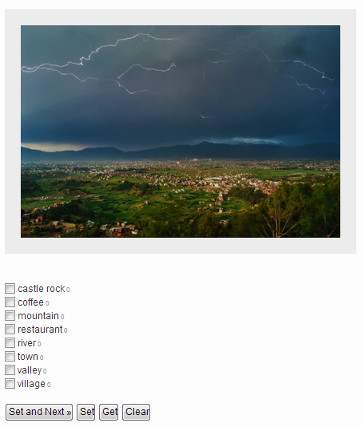
WordPress har en stor media uppladdare och bildhantering funktioner. Men om du kör en fotoblogg eller ditt primära innehåll finns i bildformat, så märker du att WordPress inte har ett ordentligt system för sortering av bilder och andra mediefiler. Det saknar också en bra sökfunktion som kan tillåta användare att söka efter bilder på en webbplats. I den här artikeln kommer vi visa dig hur man taggar bilder i WordPress med WordPress Media Tagger. Med hjälp av detta med en av de bästa WordPress-fotografiska teman 2012 kan du skapa underbara fotograferingswebbplatser.
Video Tutorial
Prenumerera på WPBeginnerOm du inte gillar videon eller behöver mer instruktioner, fortsätt läsa.
Det första du behöver göra är att installera och aktivera WP MediaTagger-plugin. När du har aktiverat pluginet, gå till Inställningar »Media Tagger att sortera dina bilder och konfigurera insticksalternativ.
WP Media Tagger är efterföljaren av WordPress Image Tagger-plugin. Det fungerar med dina befintliga postlistor, så om du inte har skapat några taggar kommer pluginet att be dig att först skapa en lista med taggar. Gå till Inlägg »Taggar Lägg till taggar som du vill använda för bilder i ditt mediebibliotek. Om du redan använder taggar för dina inlägg visar WP Media Tagger-inställningssidan taggar under varje bildfil. Markera de taggar du vill använda och tryck på Set och Next-knappen.
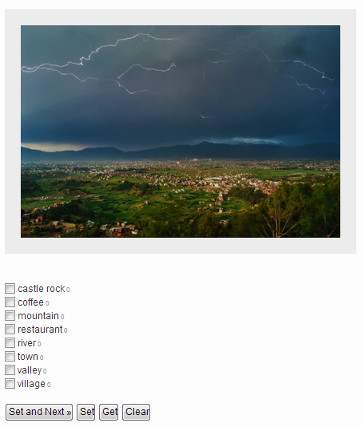
Efter att ha tagit dina bilder måste du förbereda en söksida. Skapa en ny sida i WordPress (du kan ge den vilken titel du passar dig). Allt du behöver göra är att helt enkelt klistra in denna kortnummer på sidan och publicera den.
[Mediatagger]
Så här ser din söksida ut:

Det finns ett antal alternativ som du kan konfigurera för att styra uppförandet av Media Tagger Search. För att konfigurera dessa alternativ, gå till plugins inställningssidan och leta efter Sökformat under Media Tagger Options. Du kan välja om du vill ha ett taggmoln, en sökformulär eller en tagglista med kryssrutan. Du kan också tillåta eller tillåta användare att byta mellan sökformat. Du kan också välja bildramsfärg, tagg molntextfärg och andra stilinställningar här.

På samma inställningssida kan du också tillåta WP Media Tagger att använda kategorier istället för taggar eller använda båda.
WP Media Tagger-plugin levereras också med en widget för widget för media-taggar. Om du går till Utseende »Widgets, då ser du Media Tagger widget. Dra och släpp widgeten till ditt sidofält. Du måste ange länken till den sida du har skapat för bildsökresultat. Det här är den sida som vi skapade tidigare med hjälp av kortnumret [Mediatagger].

Vi hoppas att den här artikeln hjälper dig att sortera bilder och bilder på din WordPress-webbplats. Vi skulle gärna veta hur du sorterar och märker bilder på dina fotobloggar, eller i WordPress-webbplatser med primära bildinnehåll. Låt oss veta i kommentarerna nedan.


